Fotocomposings, yaratıcılığını ifade etme ve sıradan resimleri eşsiz bir şeye dönüştürme konusunda sana sayısız fırsat sunar. Bu eğitimde, Photoshop kullanarak farklı stil unsurlarıyla, Sanat Eseri "Büyük Şehir"deki gibi kentsel bir Görünüm elde etmeyi öğreneceksin. Talimatlara güven ve becerilerini bir sonraki seviyeye taşı.
Önemli Bilgiler
- Düzenlemelerini basitleştirmek için özet katmanlar oluştur
- Kenarlık vurgulama ve dokulama gibi farklı filtrelerle deney yap
- Renkleri hedefli olarak ayarlamak için geçiş katmanları kullan
- İfade gücü yüksek bir görüntü elde etmek için aydınlatmaları optimize et
- Renk görünümü ayarlamaları görsel kompozisyon için uyum sağlar
Adaım Adım Kılavuzu
Resmi özel hale getirmek için, katman paletinde yeni bir grup oluşturarak başlayın. Bunu en üstte yerleştir ve "Stil" olarak isimlendir. Bu grup içinde, tüm değişikliklerini tek bir katmanda konsolide edersin. Bunu yapmak için Kontrol, Shift, Alt ve E tuşlarına aynı anda basılı tutarak özet bir katman oluştur.
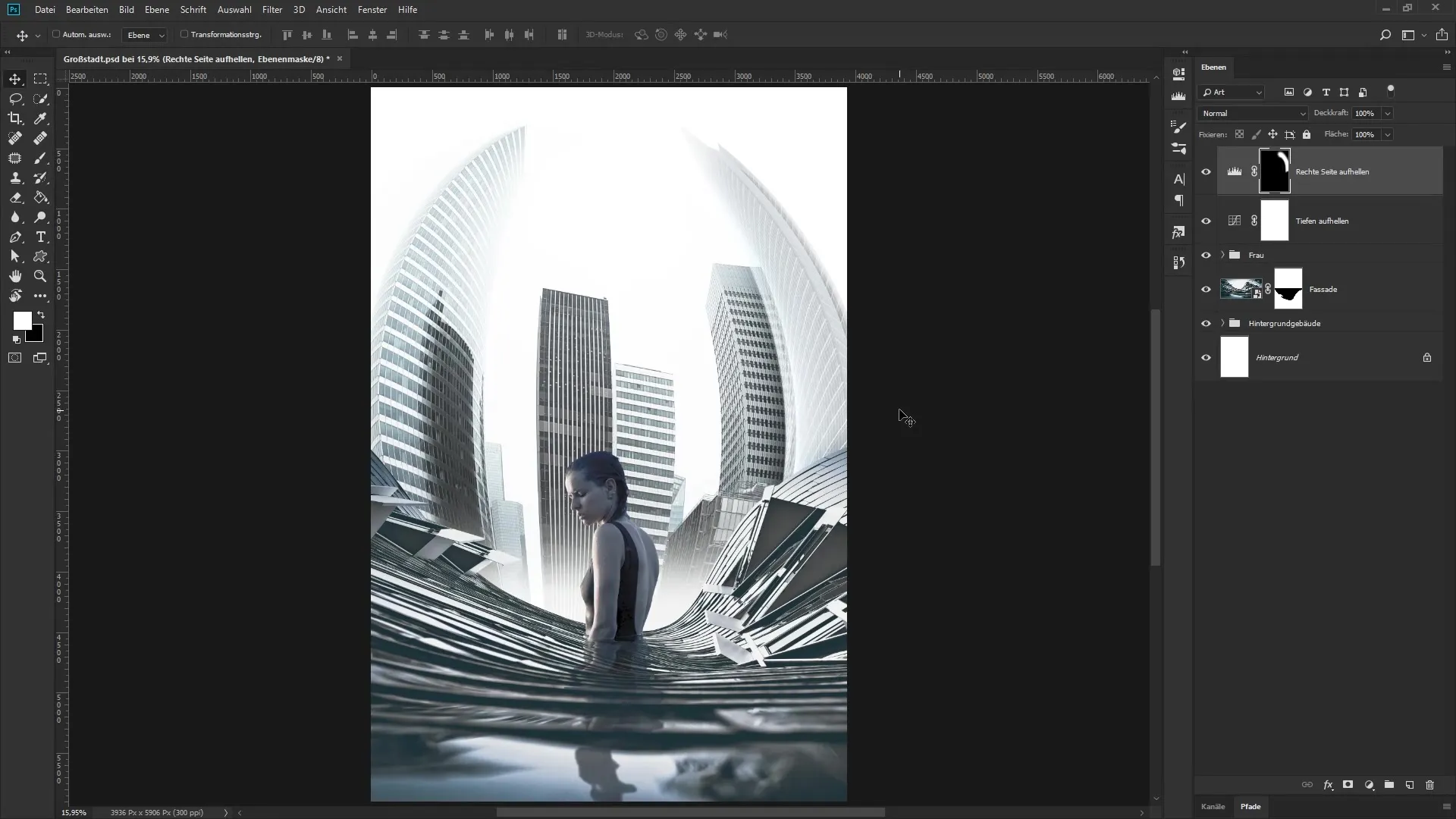
Bu yeni katmanı bir Akıllı Nesne'ye çevir ve "Ton Ayrımı ve Kenarlık Vurgulama" olarak isimlendir. Bir sonraki adım, filtreyi seçmektir. "Filtre"yi seç ve ardından "Filtre Galerisi"ni seç. Açılan iletişim kutusunu küçülterek daha iyi bir görünüm elde edebilirsin.
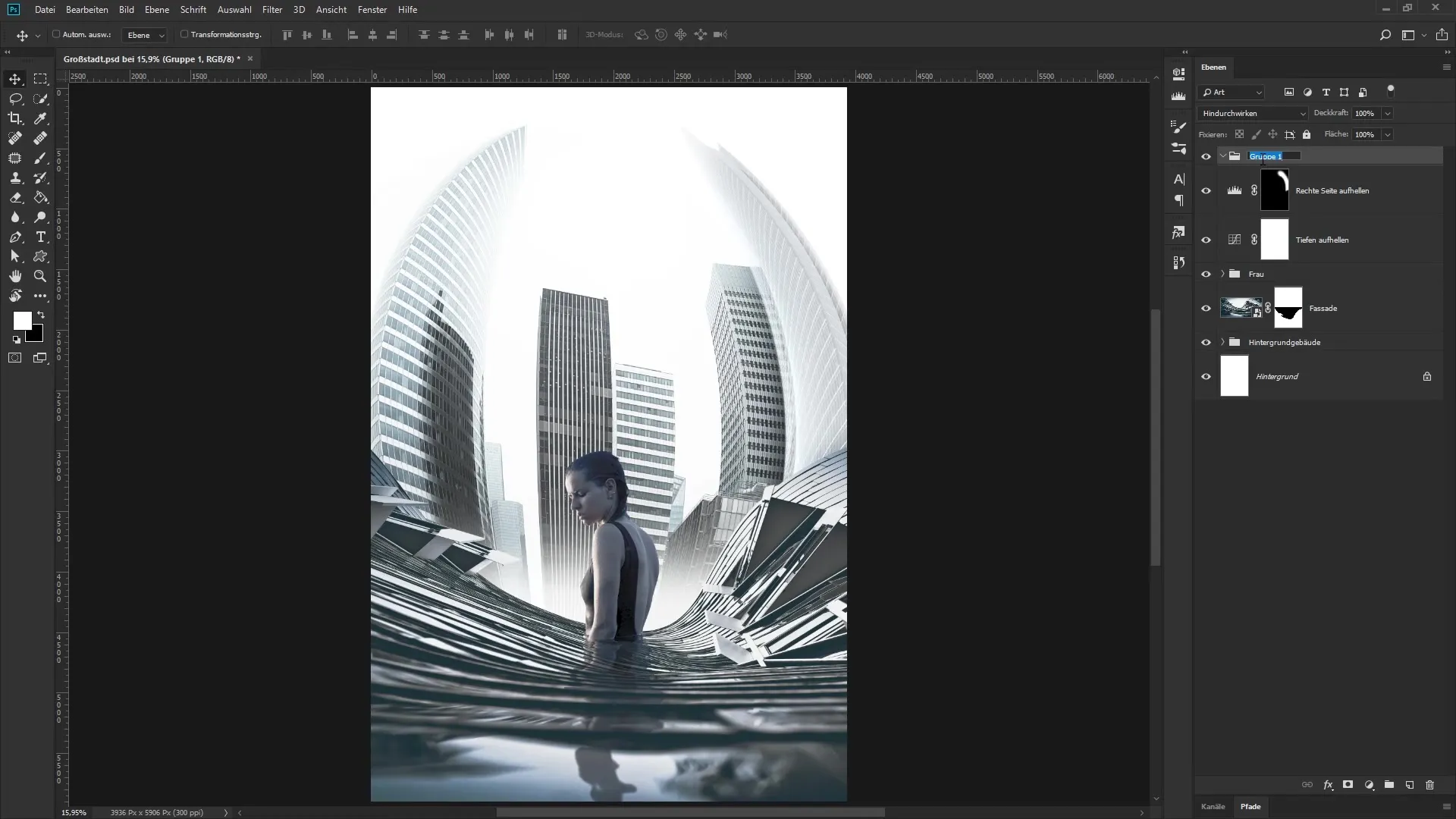
Artık ayarları yapma zamanı. Kenar sertliğini 0’a, kenar opaklığını 1’e ve ton ayrımını 3’e ayarla. Bu değerler, resminin kenarlarını vurgulayacak ve aynı zamanda renk sayısını azaltacaktır. Girdiğin verileri "Tamam" ile onayla ve farkı gözlemle. Böylece resmi en iyi şekilde ortaya çıkaracaksın.
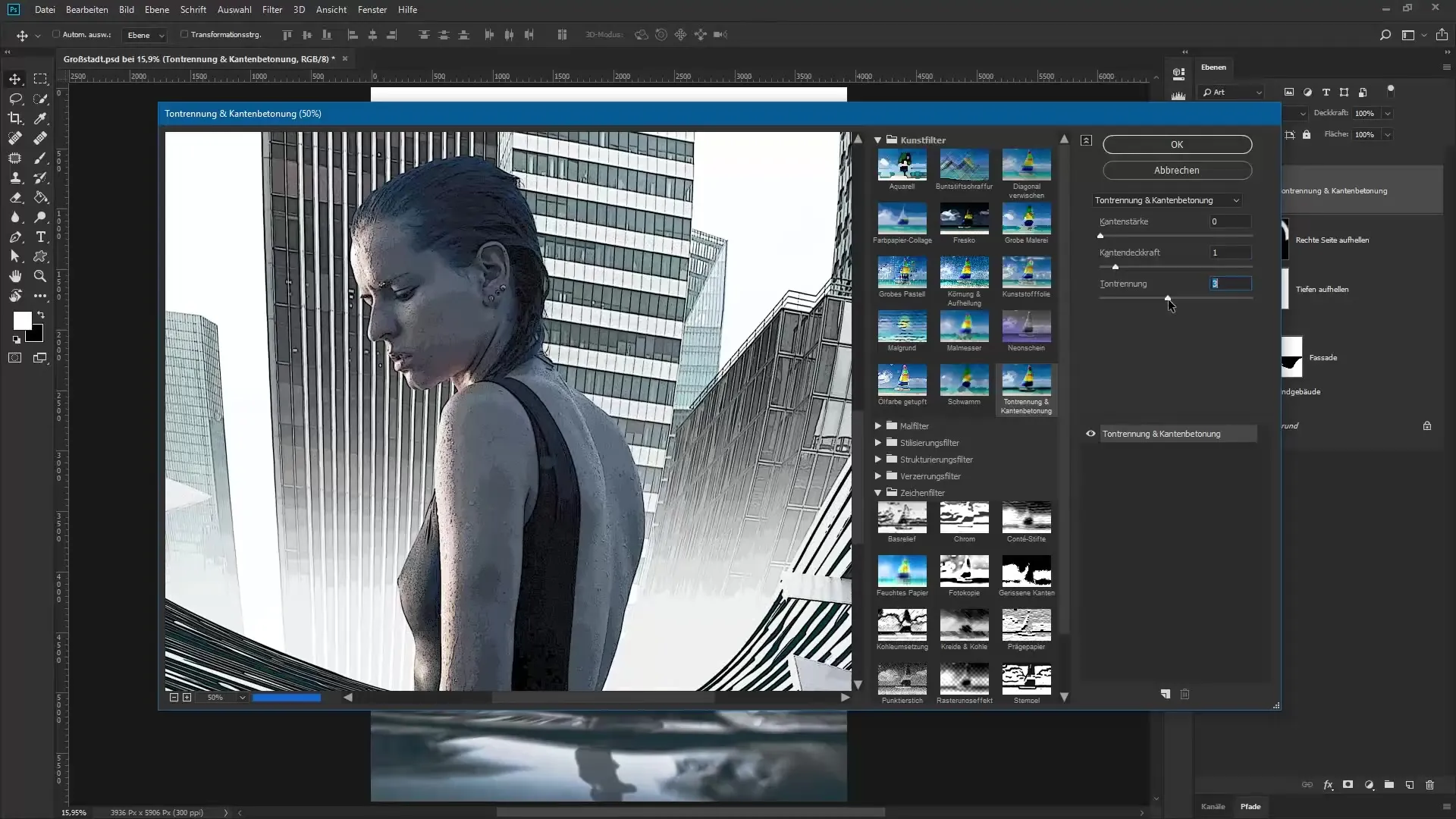
İkinci bir özet katman oluşturmak için, Kontrol, Shift, Alt ve E tuşları ile bir önceki süreci tekrarla. Bu yeni katmanı "Dokulama Efekti" olarak isimlendir ve dokulama efektini uygulamadan önce, renkleri Kontrol ve I tuşları kombinasyonunu kullanarak tersine çevir.
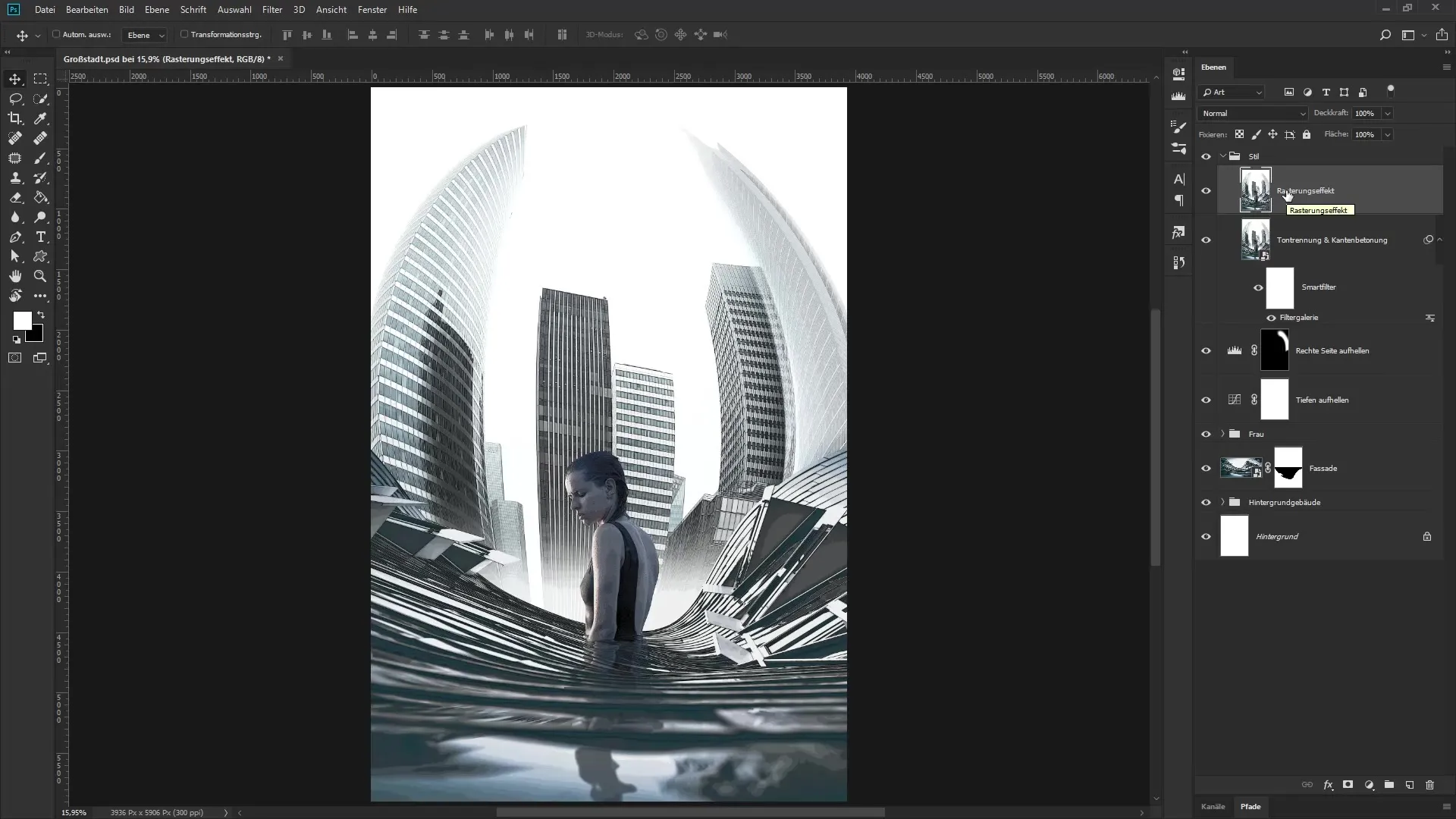
Şimdi katmana sağ tıklayıp "Akıllı Nesne'ye Dönüştür" seçeneğini seç. Tekrar filtre galerisine dön, ancak dokulama etkisini seçim filtresi grubundan seç. Sonucu gerçek zamanlı olarak gözlemlemek için yakınlaştırma seviyesini azalt.
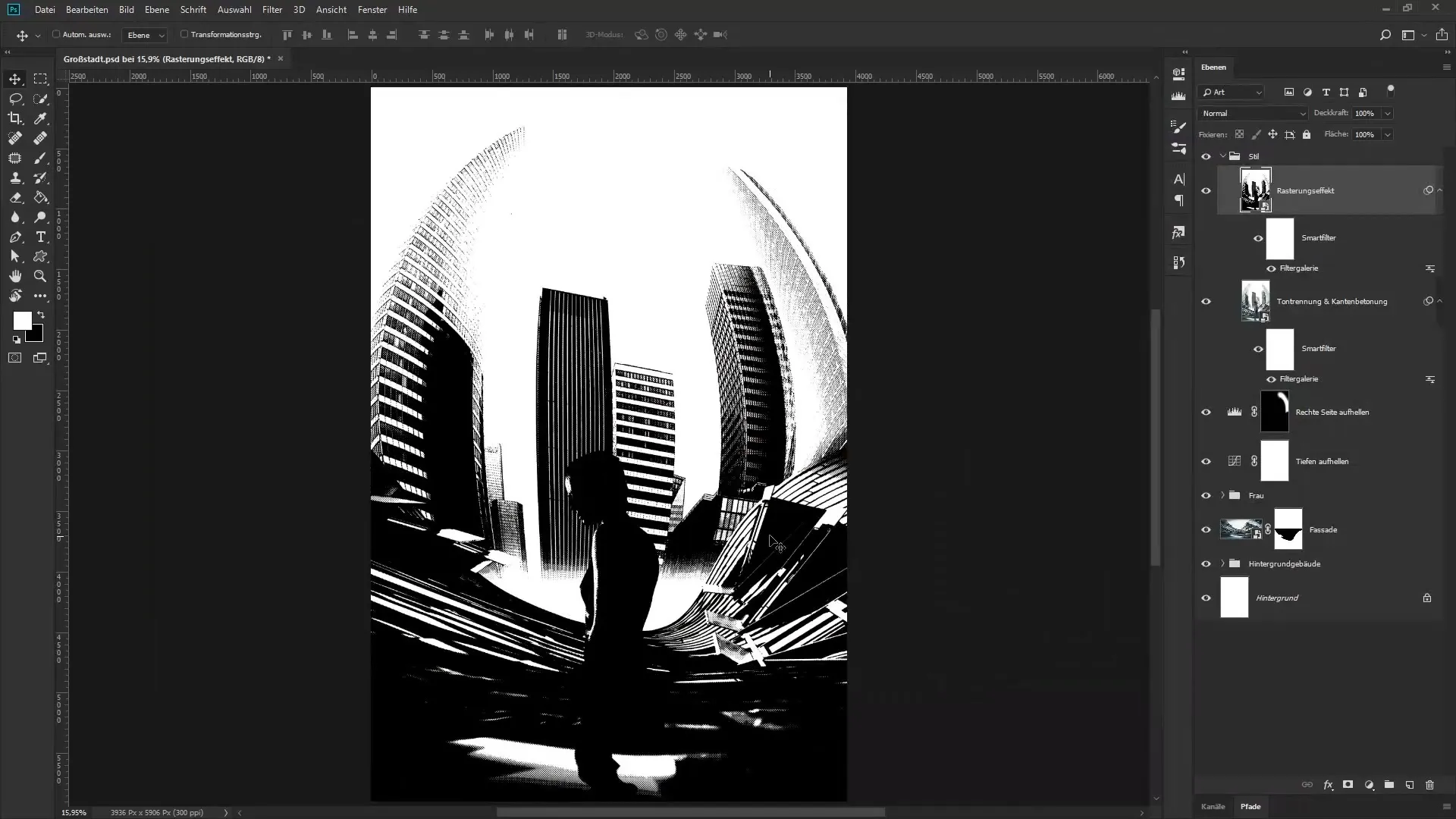
Büyüklüğü 4, kontrastı 47 ve deseni nokta olarak ayarla. Ayarlarını "Tamam" ile onayla. Şimdi alt katmanların aydınlık ve karanlığını ayarlayabilirsin. Dokulama efekti katmanının boş bir alanına çift tıkla ve katman stillerini aç.
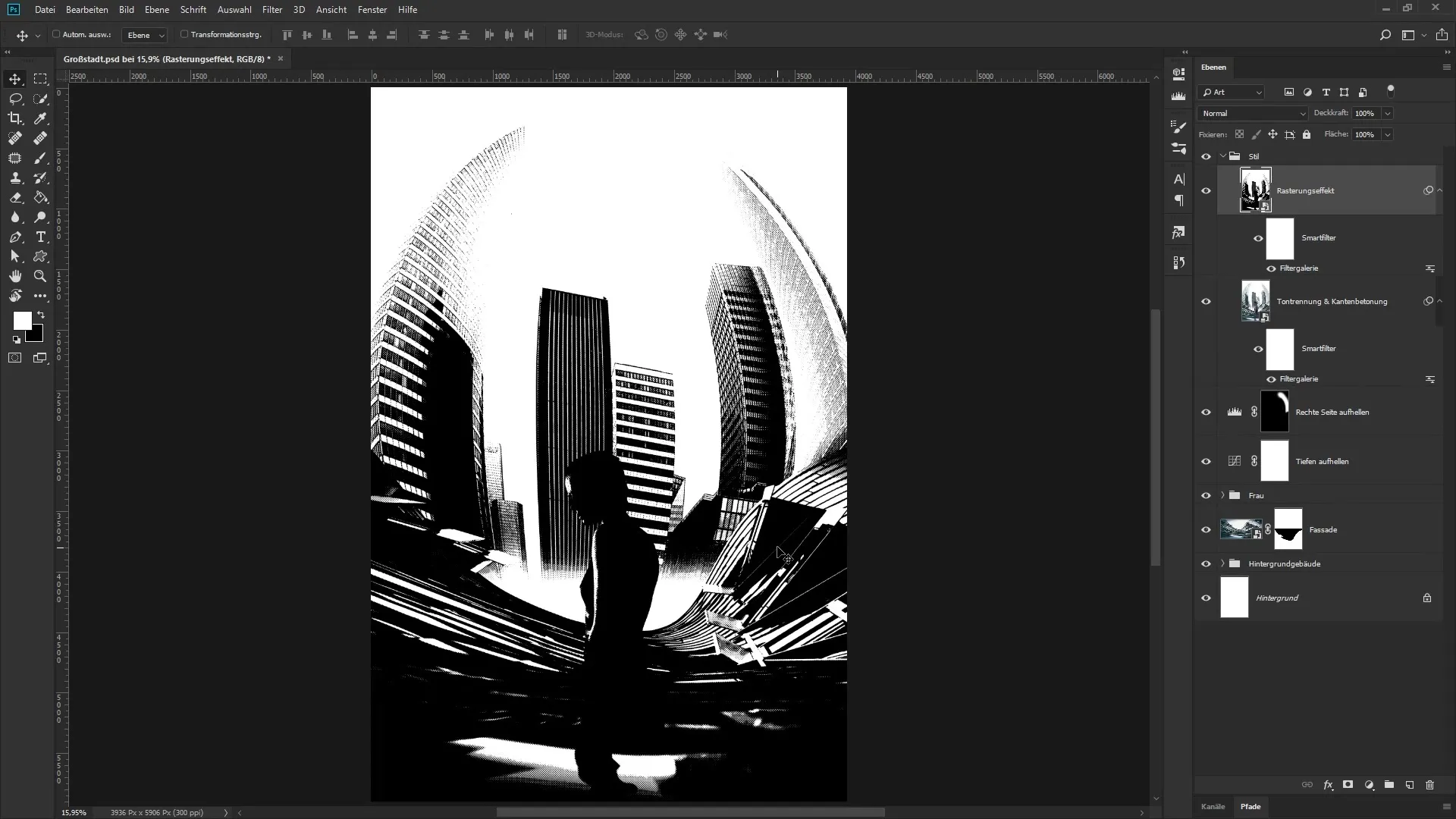
Burada "Alttaki Katman" kaydırıcısını ayarlayacaksın. Alt tuşuna basılı tutarak koyu sürgüyü sağa kaydır. Bunu beyaz sürgü ile de yaparak, onu bölebilir ve istenen pozisyona getirebilirsin. Bu şekilde koyu ve açık alanları vurgulu bir şekilde ayırır ve uyumlu bir resim elde edersin.
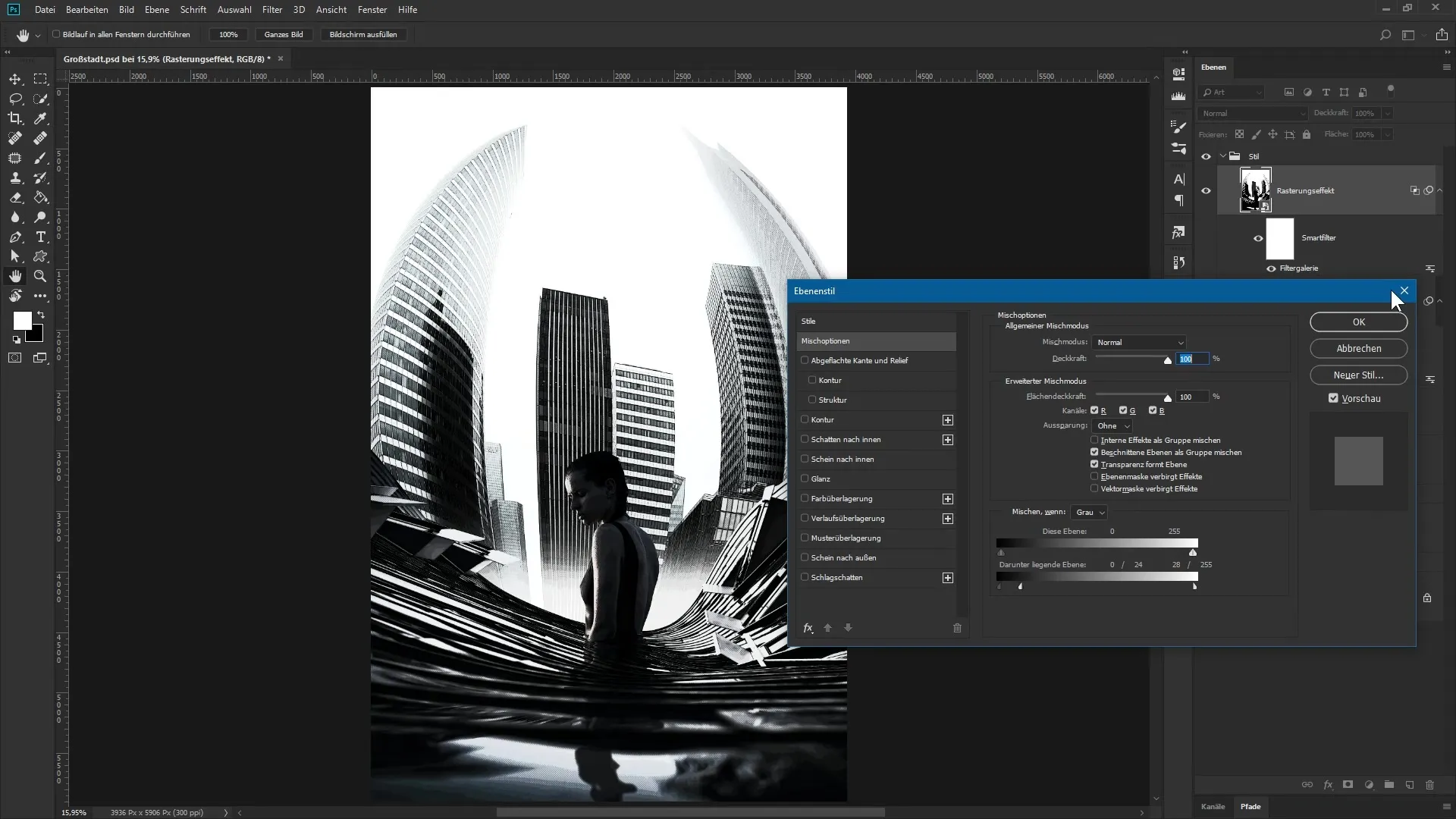
Artık resminin renk görünümünü incelemek için zaman! Yeni bir ayar katmanı oluştur ve "Geçiş Renk Sıralaması" seç. Burada beyazdan siyaha geçiş ayarlarını yapabilirsin. Geçişe tıkla ve kaydırıcıların renk tonlarını gerektiği gibi ayarla.
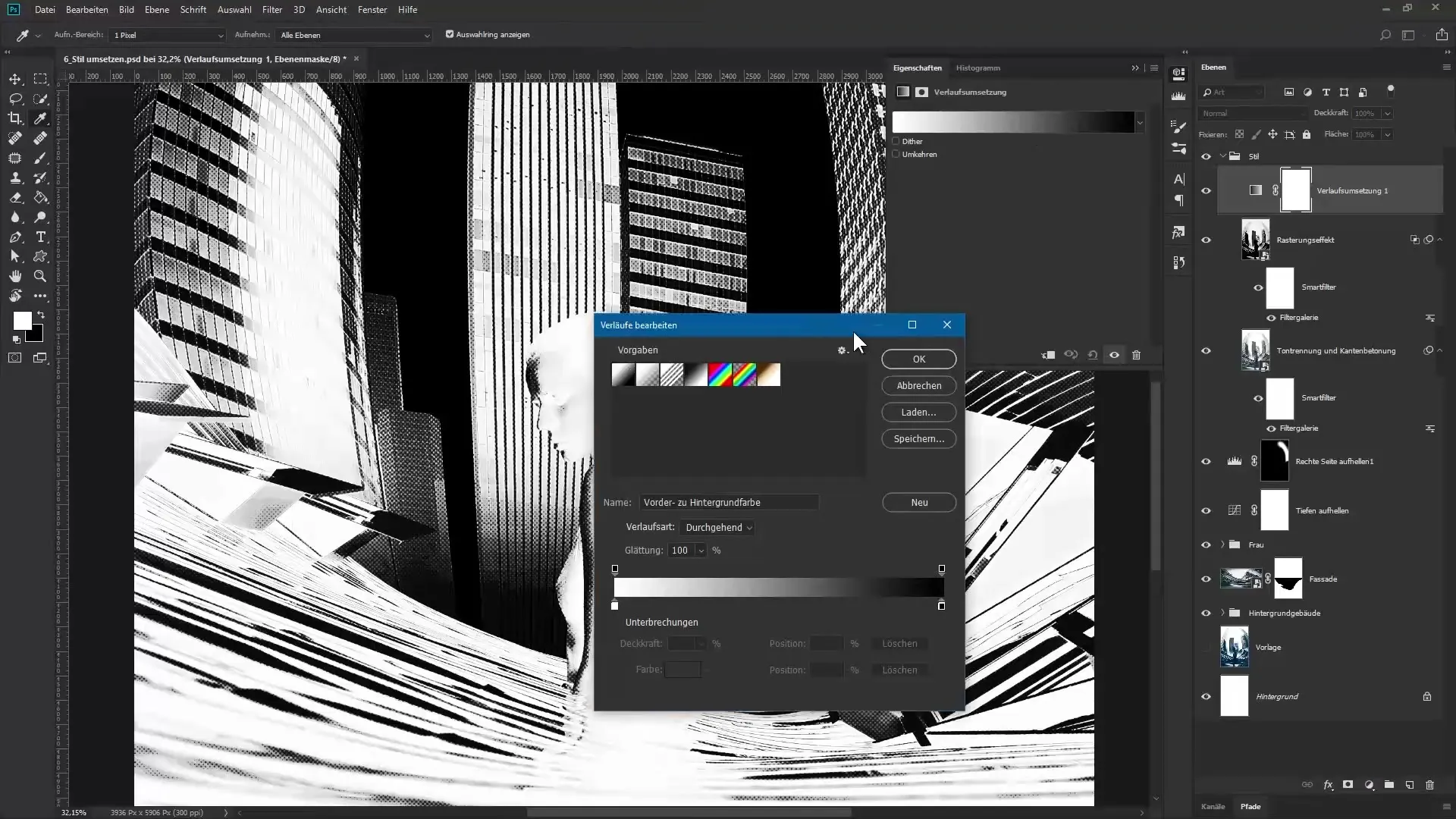
12 için yeşil, 51 için mavi ve ayrıca başka bir kaydırıcıda 57 için kırmızı, 114 için yeşil ve 135 için mavi değerlerini koy. Ayrıca bir gri ton ayarla ve son kaydırıcıyı beyaz olarak ayarla. Seçimini onayla ve bu katmanı "Renk Bloğu" olarak isimlendir.
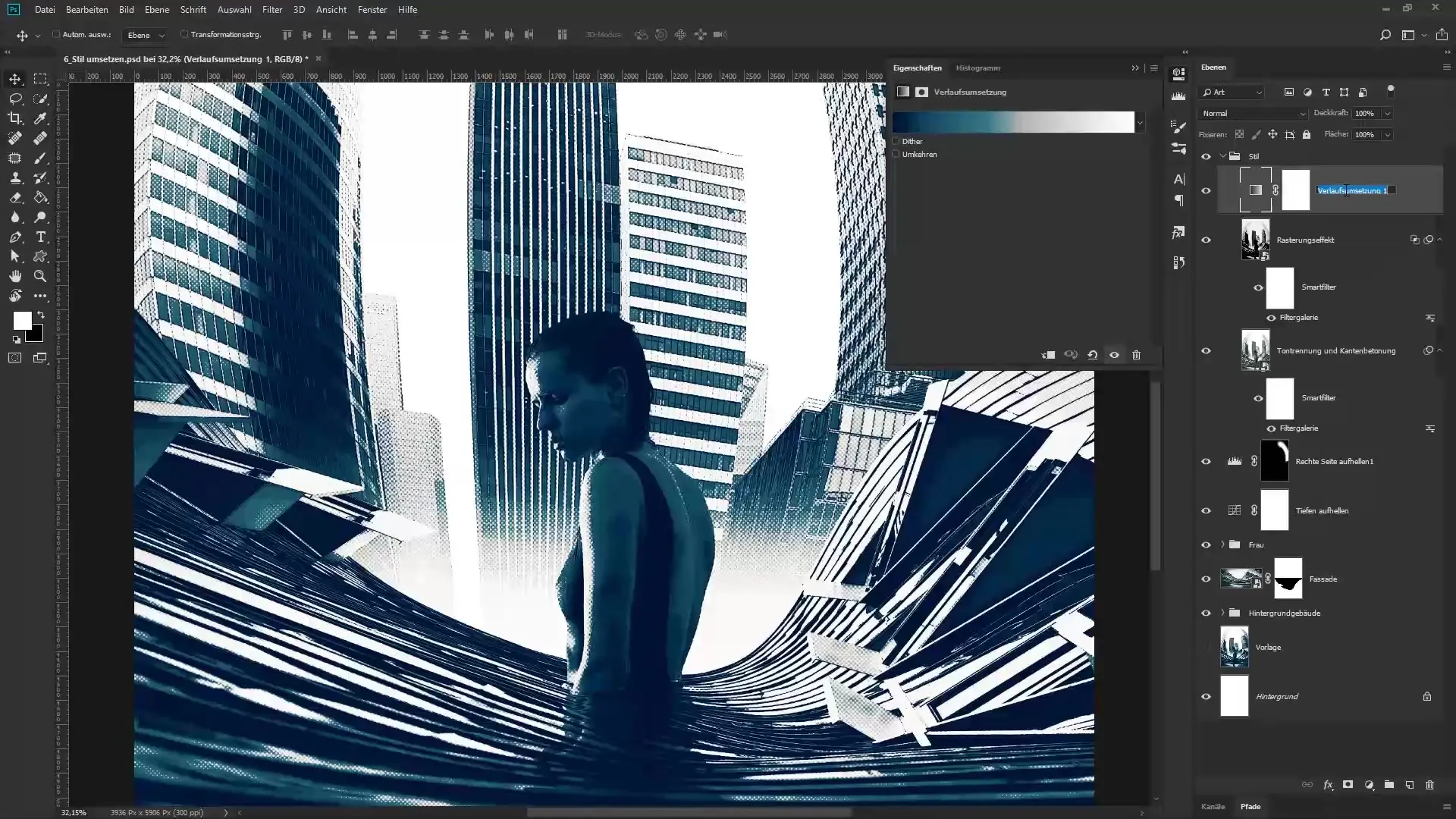
Genel görüntüye bir göz at, dönüşüm belirgin hale geliyor. İnce ayar yapmak için, doygunluk ve dinamikliği ayarlamak isteyip istemediğini değerlendirebilirsin. Doygunluk kaydırıcısını -35 civarına ve dinamikliği -15'e çek. Bu katmanı "Azaltma" olarak isimlendir, işini düzenlemek için.
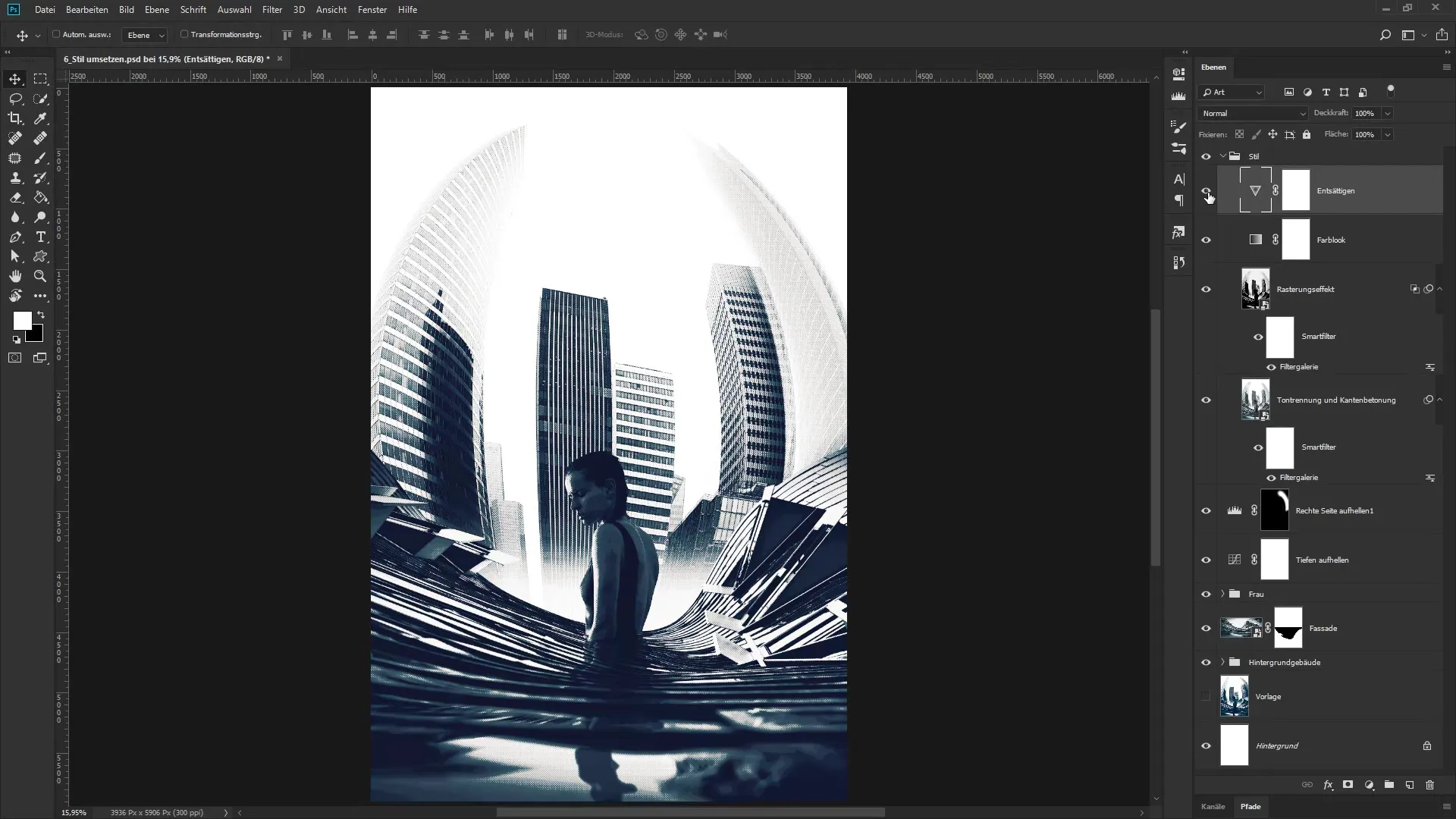
Başladığın yerde, şimdi nihai resmi elinde tutuyorsun. Ayarlarla ve efektlerle elde edilen kentsel görünüm, sanata eşsiz bir karakter katıyor.
Özet – Photoshop’ta Kentsel Resim Montajı: "Büyük Şehir" Sanat Eserini Başarıyla Uygula
Bu kılavuzda, resmini çeşitli eş zamanlı efektlerle nasıl geliştireceğini öğrendin. Filtre ve geçiş katmanlarının uygulanması, "Büyük Şehir" Sanat Eserine yeni bir ifade gücü kattı. Bu teknikleri gelecekteki projelerinde kullan ve tasarım becerilerini geliştir.
Sıkça Sorulan Sorular
Photoshop’ta bir özet katmanı nasıl oluşturabilirim?Tüm aktif katmanları yeni bir özet haline getirmek için Kontrol, Shift, Alt ve E tuşlarına basılı tutun.
Akıllı nesne nedir ve neden kullanmalıyım?Akıllı nesne, orijinal resmi değiştirmeden filtreleri ve değişiklikleri her zaman ayarlamanı sağlar, bu şekilde yıkıcı olmayan bir şekilde çalışırsın.
Bir ayar katmanının geçişini nasıl ayarlayabilirim?Geçiş renk sıralamasına çift tıkla ve toplayıcının geçişinde tonları ayarla, böylece istediğin renkleri elde edersin.
Resmime renk ayarlamak istersem ne yapabilirim?Geçiş rengi gibi yeni bir ayar katmanı oluştur ve istediğin efekti elde etmek için tonlarla oyna.
Resimlerimin kontrastını nasıl optimize edebilirim?Katman stillerini kullan ve kaydırıcılarla oyna, böylece görüntü kompozisyonundaki karanlık ve açık alanları vurguluyorsun.


